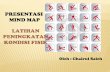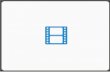Welcome message from author
This document is posted to help you gain knowledge. Please leave a comment to let me know what you think about it! Share it to your friends and learn new things together.
Transcript



KAMI DARI KELOMPOK 3IX F
TAHUN AJARAN 2013 / 2014
MEMPERSEMBAHKAN

ANGEL
AZIS
TEGAR
VIVI
1. 2.
4.3.


TEKNOLOGI INFORMASIDAN KOMUNIKASI
BAB 3INDIKATOR
SK & KD
KUNCI JAWABAN
UJI KOMPETENSI
MATERI
PETA KONSEP
Microsoft PowerPoint 20079F Semester 1

TEKNOLOGI INFORMASIDAN KOMUNIKASI
STANDAR KOMPETENSI :
Mengenal perangkat keras dan sistem yang digunakan dalam program presentasi
KOMPETENSI DASAR :
Mengidentifikasikan menu dan ikon pada perangkat lunak pengolah presentasi

TEKNOLOGI INFORMASIDAN KOMUNIKASI
INDIKATOR :
3 . 1 Siswa dapat menambahkan Tabel pada Slide PowerPoint 20073 . 2 Siswa dapat menambahkan Grafik pada Slide PowerPoint 20073 . 3 Siswa dapat menambahkan Diagram pada Slide PowerPoint 20073 . 4 Siswa dapat membuat animasi pada Presentasi3 . 5 Siswa dapat menambahkan sound dan movie pada presentasinya3 . 6 Siswa dapat mempersentasikan hasilnya dengan hasil yang memuaskan

‘TEKNOLOGI INFORMASIDAN KOMUNIKASI’
Menambahkan Tabel pada Slide
Menambahkan Grafik pada Slide
Menambahkan Diagram pada Slide
Membuat animasi pada Presentasi
Menambahkan sound dan movie pada presentasinya
Mempresentasikan hasil dengan hasil yang memuaskan

TEKNOLOGI INFORMASIDAN KOMUNIKASI
MENU MATERI3 . 1 Menambahkan Tabel pada Slide PowerPoint
2007
3 . 2 Menambahkan Grafik pada Slide PowerPoint
2007
3 . 3 Menambahkan Diagram pada Slide
PowerPoint 2007
3 . 4 Membuat Animasi pada Presentasinya
3 . 5 Menambahkan sound dan movies pada
presentasinya
3 . 6 Siswa dapat mempersentasikan hasilnya
dengan hasil yang
memuaskan

TEKNOLOGI INFORMASIDAN KOMUNIKASI
3 . 1 Membuat Tabel 1. Klik Ribbon tab Insert > Table > Insert Table2. Pada kotak dialog yang muncul, isi datanya, contohnya
isikan Number of Column: 6, Number of rows : 8,kemudian klik tombol OK
3. Untuk dapat menggabungkan cell mata pelajaran dan 3 cell di samping kanannya, dapat dilakukan dengan cara : Blok cell, kemudian klik ribbon tab Layout > MergeCells

TEKNOLOGI INFORMASIDAN KOMUNIKASI
4. Agar tampilan tabel menarik, dapat
diatur format tabel sebagai berikut:
Klik ribbon Tabs Design > Table Style
5. Pilih jenis style tabelnya, perhatikanperubahan Style tablenya, ganti sesuai dengan selera masing – masing.

TEKNOLOGI INFORMASIDAN KOMUNIKASI
3 . 2 Membuat Grafik
1. Klik Ribbon Tab Insert > Chart
2. Pada kotak dialog Insert Chart, pilih Column kemudian klik OK

TEKNOLOGI INFORMASIDAN KOMUNIKASI
3. Untuk menambahkan keterangan mengenai grafik yang dibuat dapat dilakukan dengan cara
aktifkan grafik > klik ribbon tab layout > pilih icon pada group labels atau axes sesuai dengan
kebutuhan

TEKNOLOGI INFORMASIDAN KOMUNIKASI
3 . 3 Membuat Diagram Organisasi
1. Klik Ribbon Tab Insert > SmartArt2. Pada kotak dialog SmartArt Graphic , pilih Cycle > Basic Radial,
kemudian klik tombol OK

TEKNOLOGI INFORMASIDAN KOMUNIKASI
3. Untuk menambahkan shape, dapat dilakukan dengan cara klik ribbon tab design > add shape > pilih add shape after atau add shape before sesuai kebutuhan
4. Untuk menghapus shape caranya aktifkan shape yang akan dihapus, tekan tombol delete

TEKNOLOGI INFORMASIDAN KOMUNIKASI
5. Agar tampilan diagram lebih menarik, dapatdilakukan format diagram, yaitu : Klik ribbon Design > Klik
tombol group nama More SmartArt Style

TEKNOLOGI INFORMASIDAN KOMUNIKASI
3 . 4 Menambah Animasi Dalam Presentasi
Untuk menambah efek gerak pada content (isi) slide,caranya adalah :a. Aktifkan text atau gambar yang akan diberi animasib. Klik ribbon tab Animasi > Costum Animationc. Pada kotak dialog yaitu muncul,klik ikon menu Add Effect

TEKNOLOGI INFORMASIDAN KOMUNIKASI
Ada 4 efek gerak yang dapat dimanfaatkan, yaitu :1. Entrance
Animasi atau efek gerak ini akan diberikan pada saat objek akan ditampilkan
2. EmphasisAnimasi atau efek gerak ini akan diberikan pada saat objek sedang ditampilkan
3. ExitAnimasi atau efek gerak ini akan diberikan saat objek sedang ditampilkan dan objek akan tidak terlihat saat efek gerak selesai dilakukan
4. Motion pathAnimasi atau efek gerak ini akan diberikan pada saat objek sedang ditampilkan dan objek akan berubah letak dan posisinya saat efek gerak animasi dilakukan

TEKNOLOGI INFORMASIDAN KOMUNIKASI
Untuk mengganti efek
Untuk menghilangkan efek
Start On Click, efek gerak akan dimulai setelah menekan sebelah kiri (klik)With Previous, efek gerak akan dimulai bersamaan dengan efek. Gerak pada sebelumnya After Previous, efek gerak akan dimulai setelak efek gerak pada objek sebelumnya selesai digunakan.
SpeedMengatur pergerakan efek gerak dari kecepatan yang sangat lambat sampai kecepatan yang paling cepat.

TEKNOLOGI INFORMASIDAN KOMUNIKASI
Mengatur Animasi Dalam Presentasi Berjalan Secara Otomatis
Digunakan untuk memulau kapan pergantian slade akan dilakukan.Dua pilihan yang tersedia yaitu : On mouse click, pergantian transisi slide akan dilakukan setelah tombol mause seblak kiri ditekan (klik),sedangkan Automatically after, Pergantian transisi slide akan dilakukan secara otomatis sesuai dengan waktu yangdiberikan dalam satuan detik agar animasi dapat berjalan secara otomatis,langkahnya adalah :
1. Klik ribbon tab Animation,kemudian hilangkan centang pada pilihan on mouse clik dan centanglah pilihan Automatically after2. Isikan waktu yang akan digunakan 00.00 (menit:detik)

TEKNOLOGI INFORMASIDAN KOMUNIKASI
Mengatur Efek Perpindahan SlideJika kita ingin memberikan efek gerakan pada pergantian slide,maka kita dapat mempergunakan Slide Transition.
Caranya adalah :1. Klik ribbon tab Animation kemudian klik ikon More Transition Efek2. Kemudian pada kotak dialog yang muncul,pilih salah satu transisi yang dikehendaki,jika ingin menerapkan efek transisi pada seluruh pergantian slide.3. Slide maka klik tombol Apply to All
Kita dapat merubah kecepatan gerak (transition speed) efek transisi dan juga dapat memberikan efek suara menurut versi sendiri,maka kita dapat memilih Other Sound, kemudian cara file suara yang diinginkan.

TEKNOLOGI INFORMASIDAN KOMUNIKASI
Hyperlink
Jika kita menginginkan tampilan slide tidak selau harus berurutan,maka dapat kita buat secara acak. Hyperlink dapat digunakan sebagai cara untuk mengacak urutan tampilan. Hyperlink juga dapat menghubungkan selain dengan satu dokumen (dalam satu file) dapat juga menghubungkan dengan lain dokumen (berbeda file). Bahkan dapat pula menghubungkan dengan type file yang berbeda. Tetapi yang akan dibahas adalah menghubungkan antar slide (dalam satu file). Setelah objek yang akan dihubungkan telah ditentukan,maka pilih ribbon tab insert > Hyperlink > cari nama file yang akan dilink > bookmark untuk membuka semua isi slide > pilih slide > ok.

TEKNOLOGI INFORMASIDAN KOMUNIKASI
3 . 5 Menambah File Sound Ke Dalam Slide1. Klik ribbon tab insert > sound > sound form clip organize
Gambar 2. Pada kotak dialog yang muncul,double klik file sound yang akan diambil,misalnya Claps Cheers, kemudian pada kotak dialog navigasi yang muncul,klik tombol Automatically

TEKNOLOGI INFORMASIDAN KOMUNIKASI
Menambah File Video Kedalam Slide
Agar hasil presentasi lebih menarik,dapat juga disisipkan file vidio dengan cara : 1. Aktifkan slide,kemudian klik ribbon tab insert > movie > pilih movie dari file 2. Pada kotak dialog yang muncul,double klik file video yang akan diambil,misalnya Businesses, gear, people

TEKNOLOGI INFORMASIDAN KOMUNIKASI
1. Berikut ini yang bisa dimasukkan ke Slide, kecuali.. a. Tabel c. Mail Merge
b. Diagram d. Audio2. Menu Bold ditunjukkan dengan icon…… a. c.
b. d. 3. Berikut ini penggunaan program presentasi untuk perusahaan, kecuali…
a. Perencanaan bisnis c. Merekomendasi strategib. Perencanaan Penjualan d. Mengolah data keuangan
4. Cara untuk menyisipkan diagram adalah…a.Insert > Picture c. Insert > Videob. Insert > SmartArt d. Insert > New Slide
5. Selain Motion Path, ada 3 lagi efek gerak yang dapat dimanfaatkan. Kecuali ....a. Entrance c. Exitb. Emphasis d. Remove

TEKNOLOGI INFORMASIDAN KOMUNIKASI
6. Memberikan animasi pada sebuah obyek yang akan keluar dari slide menggunakan mode ….a. Entrance c. Exitb. Emphasis d. Motion Path
7. Menjalankan presentasi dapat menggunakan tombol ….a. F2 c. F4b. F3 d. F5
8. Untuk memasukkan naskah ketikan kedalam slide. Maka pada kotak slide di tekan… a. Klik c. Drag
b. ctrl + Enter d. double klik 9. Icon slide transition terdapat dalam Ribbon tabs….
a. Format c. Insert b. Slide show d. Animation
10.Untuk menambahkan shape dapat dilakukan dengan cara klik ribbon tab design lalu.... a. Add shape c. Text pane b. Add bullet d. Reset graphic

TEKNOLOGI INFORMASIDAN KOMUNIKASI
1. Sebutkan tool Group yang terdapat pada ribbon tab insert !
2. Tuliskan nama icon-icon yang terdapat dalam
tool group illustration !
3. Jelaskan cara menambahkan shape pada saat membuat
diagram organisasi !
4. Sebutkan cara untuk membuat table !
5. Sebutkan cara untuk memasukkan tabel pada slide !

TEKNOLOGI INFORMASIDAN KOMUNIKASI
KUNCI JAWABAN PILIHAN GANDA
1.C 6. C2.D 7. D3.D 8. A4.B 9. D
5.D 10. A

TEKNOLOGI INFORMASIDAN KOMUNIKASI
1. Tables, Illustrations, Links, Text, Media Clips
2. Picture, Clip Art, Photo Album, Shapes, SmartArt, Chart
3. Klik ribbon tab design> add shape> pilih add shape after atau add shape before
4. Klik ribbon tab insert > table > insert table
5.- Klik Ribbon tab Insert > Table > Insert Table
- Pada kotak dialog yang muncul, isikan Number of
Column dan Number of rows, kemudian klik tombol OK

MASIH ADA 1 LAGI ...go watching guys
CLICK

UNTUK MENGAKHIRI CLICK

Aplause For You All
SUSAHAJIS
TIGORVIVIK
SUSAHAJIS
TIGORVIVIK
TERIMA KASIH ...

SUATU KEBERUNTUNGANBAGI ANDA KARENA BENAR
Berarti Otak AndaMasih dapat Berfungsi

SALAH ...
TUTUPAN EMBER RAKWES !!!
ISIN HII ....WAJAHE TUTUPI !
Related Documents